Utilizar uma página diferente para a home page do seu site SharePoint
Applies To
SharePoint Server – Edição de subscrição SharePoint Server 2019 SharePoint no Microsoft 365 Office para empresas Centro de administração do SharePointSharePoint novas páginas de experiência são uma excelente forma de partilhar ideias com imagens, documentos e peças Web. Pode criar e publicar páginas de forma rápida e fácil e proporcionar-lhes um aspeto apelativo em qualquer dispositivo. Também pode tornar uma página existente na home page do seu site, mesmo que esteja a utilizar umSharePoint site clássico.
Notas:
-
Tem de ser o proprietário do site para definir uma página diferente como uma home page.
-
A página que utiliza como home page tem de ser armazenada na biblioteca Páginas (ou Páginas do Site) do seu site. Caso contrário, o botão Editar e outras funcionalidades não estarão disponíveis.
Se ainda não criou uma página, pode fazê-lo através dos passos em Adicionar uma página a um site.
Assim que tiver uma página publicada que pretenda utilizar para a sua home page:
-
Navegue para a biblioteca Páginas do Site do seu site ao selecionar Definições

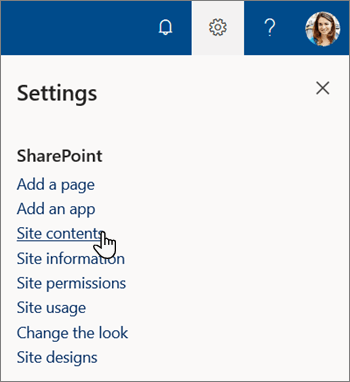
-
Na página Conteúdos do site, selecione Páginas do site.
-
Na biblioteca Páginas do site , localize a página que pretende criar uma home page e selecione o botão de opção circular à esquerda do título da página.
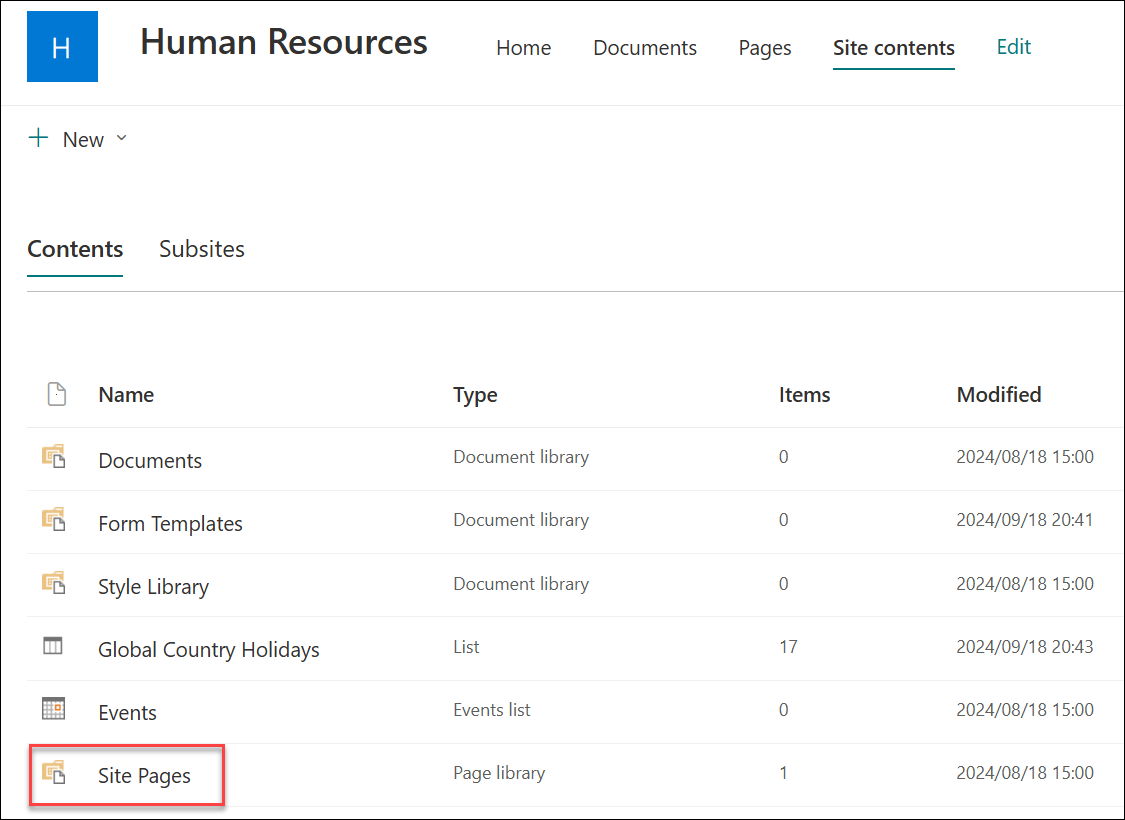
-
Selecione as reticências horizontais junto ao título da página e, em seguida, selecione Criar home page.
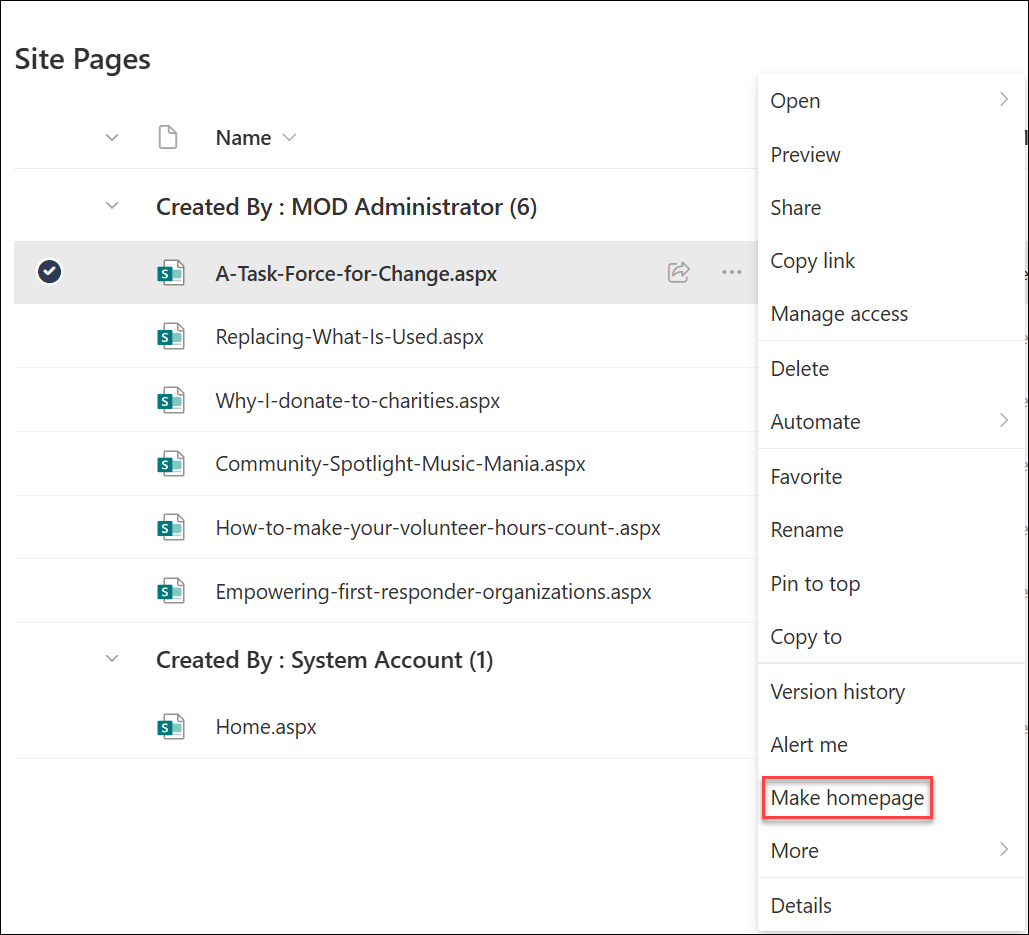
Nota: Se não vir as opções de menu descritas acima, poderá estar a ver a biblioteca de páginas na experiência clássica. Para ver estas opções, mude a biblioteca de documentos para a nova experiência ao selecionar Sair da experiência clássica no canto inferior esquerdo. Pode encontrar mais informações sobre como mudar de e para a experiência clássica em Mudar a experiência predefinida para listas ou bibliotecas de documentos de novas ou clássicas.










